去年突然發現在iPad上用筆記軟體比寫在活頁紙上方便很多。
當時搜尋比較了半天,包括APP的開發國家也是重點,最後找到了免費筆記軟體CollaNote。
免費功能強大以外,竟然也沒什麼廣告(僅升級廣告),
用了一陣子,年假時正好有個限時特惠,就花了NT190買了Premium方案。
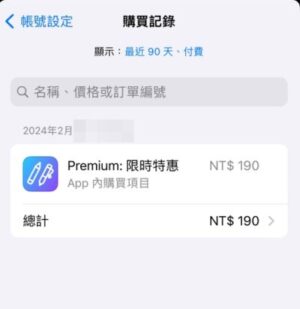
♥ 主要是覺得他免費版就這麼好用,怕它倒。
剛下載那時,蠻想寫CollaNote基本功能的開箱,後來就發懶了,
網路上有不少大學生分享,也有人拍影片,有興趣的看倌可以去看看。
倒是最近想說要把日文的動詞整理一下時,發現CollaNote的頁面模版都有點不合需求。
前天睡前突然想到這件事,用手機找CollaNote建立模版的方法,
找到快睡著時,終於看到一個影片:CollaNote|如何調整紙張尺寸,加入模版
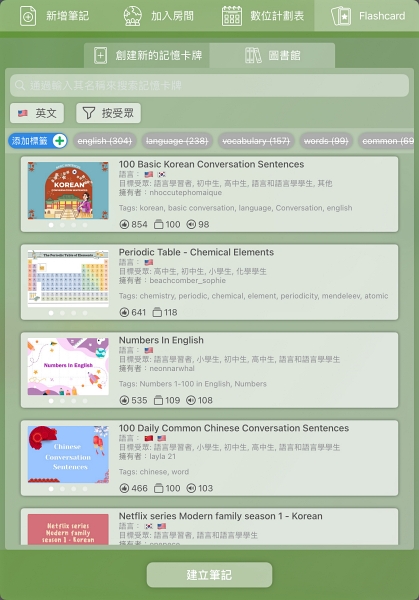
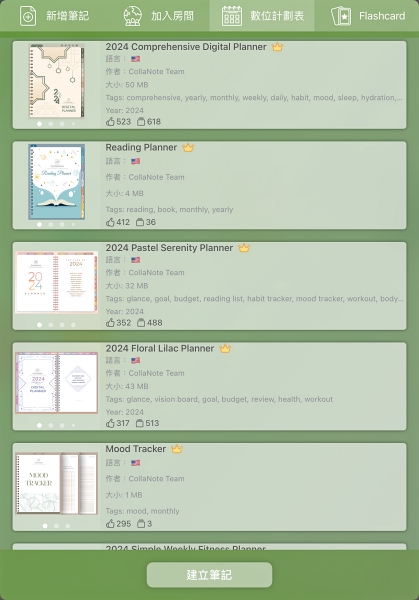
♥ APP裡有別人做好的厲害的計劃表和閃卡,但我只是要簡單的表格頁面。
雖然不是真的在CollaNote裡存放模版,但還蠻可行的,
只是Youtuber沒拍模版是怎麼製作的,
我就分享一下從Pages做好模版匯入CollaNote筆記的過程吧!
1.首先,開啟Pages(或任何你會編輯&存成pdf檔的軟體):
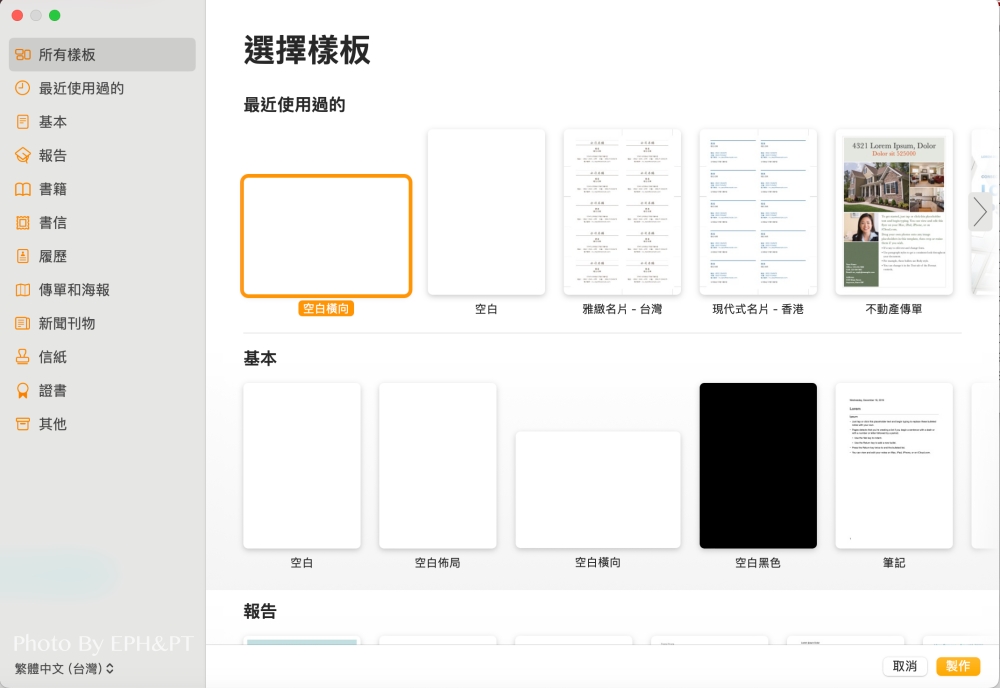
2.做出你需要的格式:(我忘了截圖我做好的,所以弄了個表格示意圖。)
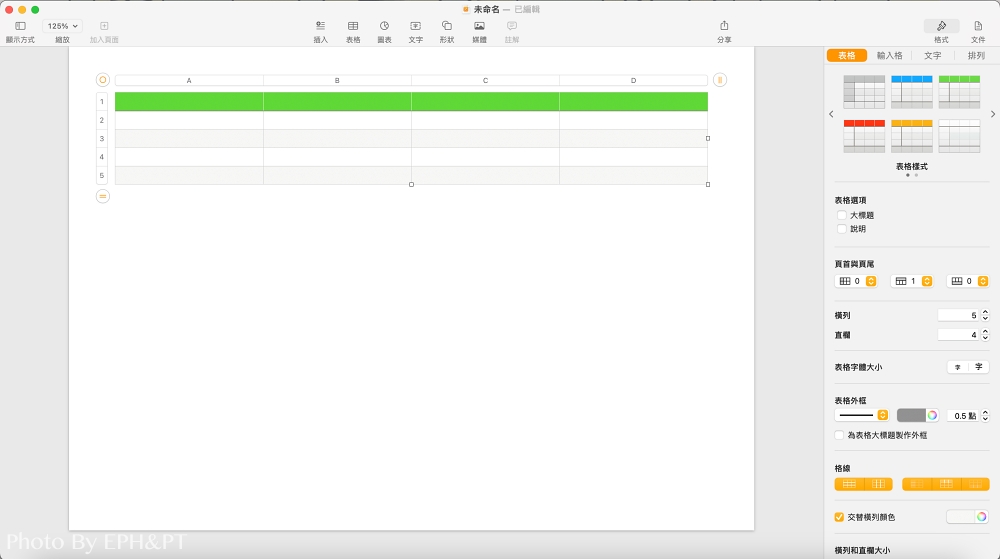
3.接著輸出文件,選擇PDF模式:
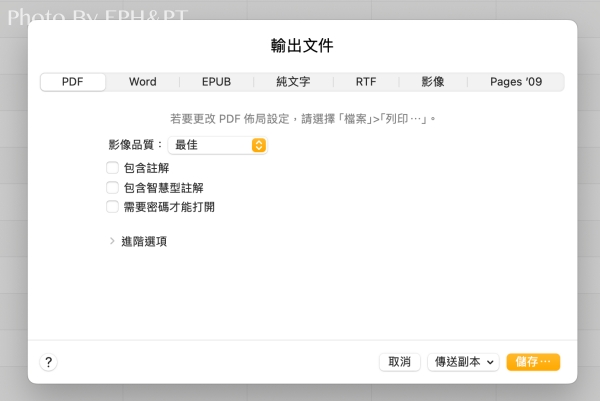
4.打開CollaNote,選匯入pdf,將剛剛存好的pdf檔匯入:
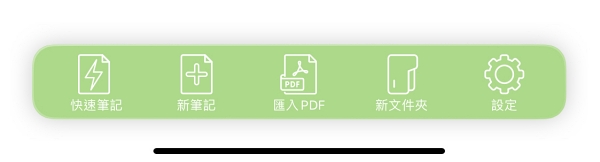
5.就可以看到剛剛做的橫向頁面已經匯進去囉:
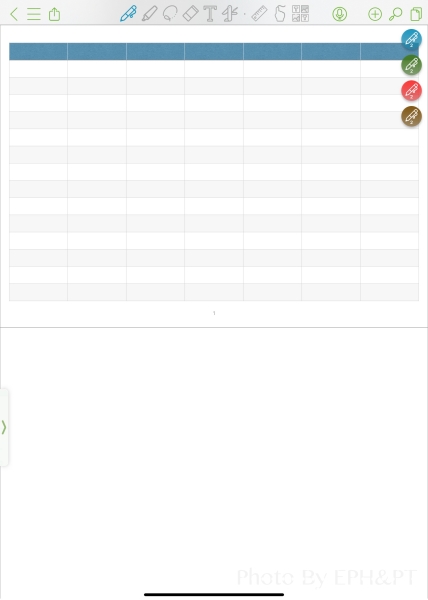
6.按右上角的頁面圖示,選擇複製頁面,下一頁就也會是相同的格式:
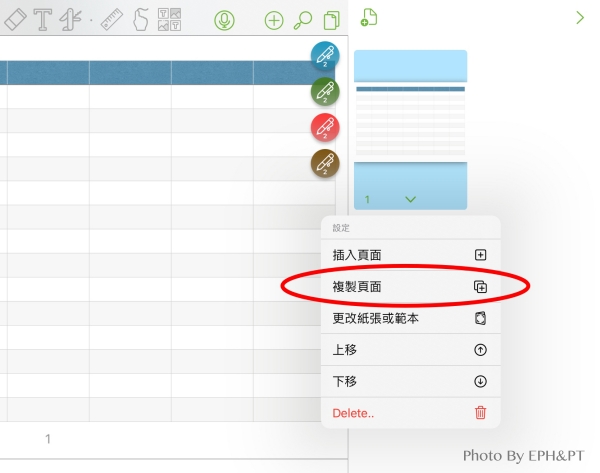
7.但並非整個文件就變成橫向,如果選擇新增頁面,就會是原來直向的模版:
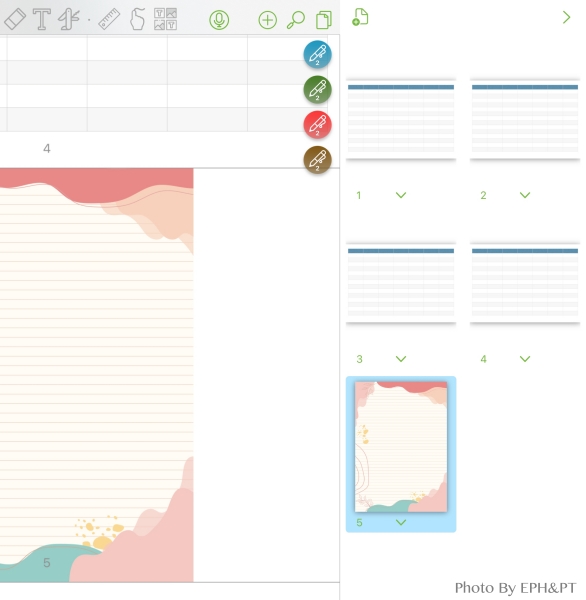
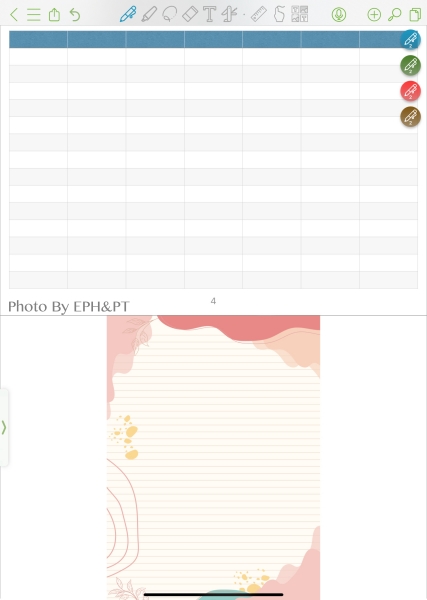
大概就是這樣囉!
接下來要研究的是,怎麼讓不同筆記本的頁面合併在一起?知道的看倌也可以解救我一下!
簡單心得就分享到這兒囉!
![]()
CollaNote
(本篇瀏覽次數:1,817 )